
Joseph Goodman
0
1090
53
 Vyzkoušení aplikací pro psaní poznámek je trochu posedlost. Můžete udělat s nejjednoduššími v okolí, ale nemůžete se vyhnout pohledu na další, který dorazí s odkazem ke stažení. Jsem z těch, kteří chodí na celé prase - mám Evernote pro všechny své dlouhodobé potřeby plánování; OneNote pro několik konkrétních výzkumných témat; a vždy skromný Notepad2 pro rozptýlené poznámky, které udržuji. Z těchto tří je to poslední, které potřebuje nějaké jarní čištění a uklízení.
Vyzkoušení aplikací pro psaní poznámek je trochu posedlost. Můžete udělat s nejjednoduššími v okolí, ale nemůžete se vyhnout pohledu na další, který dorazí s odkazem ke stažení. Jsem z těch, kteří chodí na celé prase - mám Evernote pro všechny své dlouhodobé potřeby plánování; OneNote pro několik konkrétních výzkumných témat; a vždy skromný Notepad2 pro rozptýlené poznámky, které udržuji. Z těchto tří je to poslední, které potřebuje nějaké jarní čištění a uklízení.
Pokud jste jedním z mnoha lidí, jako jsem já, kteří stále používají pokorný Poznámkový blok (nebo Poznámkový blok alternativu), můžete udělat nějakou pomoc od ResophNotes. ResophNotes není výměna programu Poznámkový blok, ale rychlý nástroj pro vytváření poznámek pro Windows, který vám nabízí organizaci a zálohování v malém přenosném balíčku..
Stolní nebo přenosná verze? Je to vaše výzva
ResophNotes vám nabízí instalační program a přenosnou verzi. Obvykle chodím po přenosných verzích, protože věřím, že čím menší je zatížení registru Windows, tím lépe. ResophNotes je 6,5 MB stažení pro váš systém Windows XP (SP2 nebo novější), Windows Vista nebo Windows 7.

Protože nemusím nic instalovat, stačí kliknout na aplikační soubor ResophNotes a spustit dvojité, ale absolutně barebone rozhraní. Podívejte se na obrazovku výše. Zadal jsem několik ukázkových řádků, které vám ukážou, že je vlevo seznam poznámek (můžete jej také umístit nahoře se změnou v nabídce Možnosti) a větší podokno textového editoru vpravo pro prohlížení a úpravy poznámek v plný. ResophNotes může zůstat mimo způsob minimalizovaný v systémové liště.
Program
Nepotřebujete podrobný soubor nápovědy, abyste se dostali do jednoduchého programu. Stačí začít psát svou první poznámku a uvidíte, že první řádek se stane názvem poznámky. U každého titulu můžete rozeznat časová razítka, což nám také říká, že ResophNotes automaticky uspořádá poznámky s nejstarší nahoře. Ke každé notě můžete přidat značky; se spoustou poznámek vám značky pomohou uspořádat podobné poznámky.
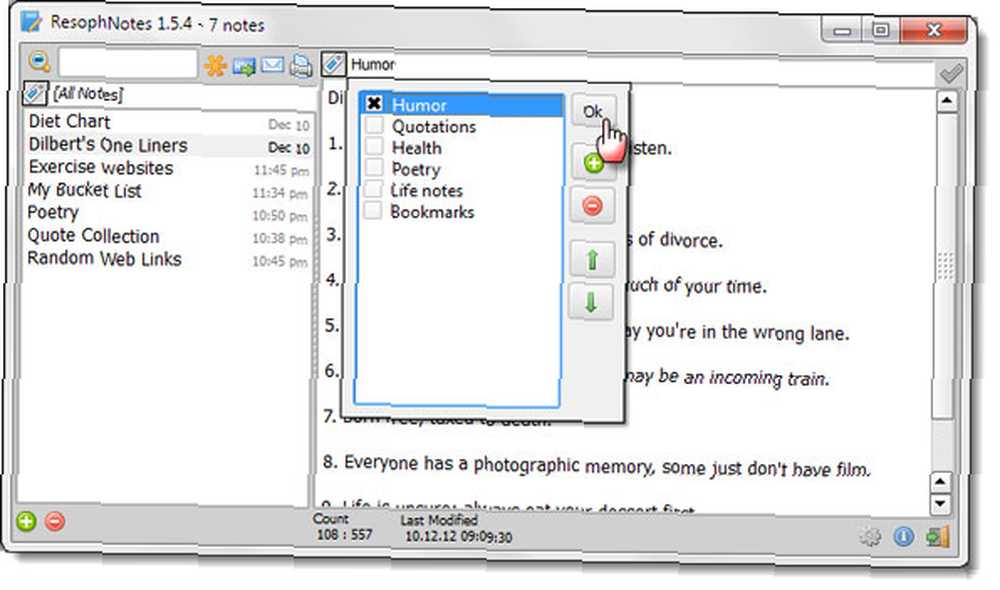
Spodní část podokna textového editoru zobrazuje čas poslední úpravy a počet slov. Čas poslední modifikace považuji za informativní než počet slov.
Levý panel, který zobrazuje úplný seznam poznámek, nabízí několik možností. Můžeš Kolík poznámka, kterou chcete ponechat na začátku seznamu. To by se mělo postarat o všechny důležité poznámky, které se vám nechtějí dostat pryč, jak roste seznam. Poznámky si můžete prohlédnout v Snížení a uložte je jako soubory HTML. Umožní vám to dvě další možnosti E-mailem a Vytisknout aktuální poznámka.

Psaní vašich poznámek
Pomocí ResophNotes můžete vytvářet prosté textové poznámky a seznamové poznámky. Položky v seznamu lze odškrtnout. Níže je uvedena vzorová poznámka:
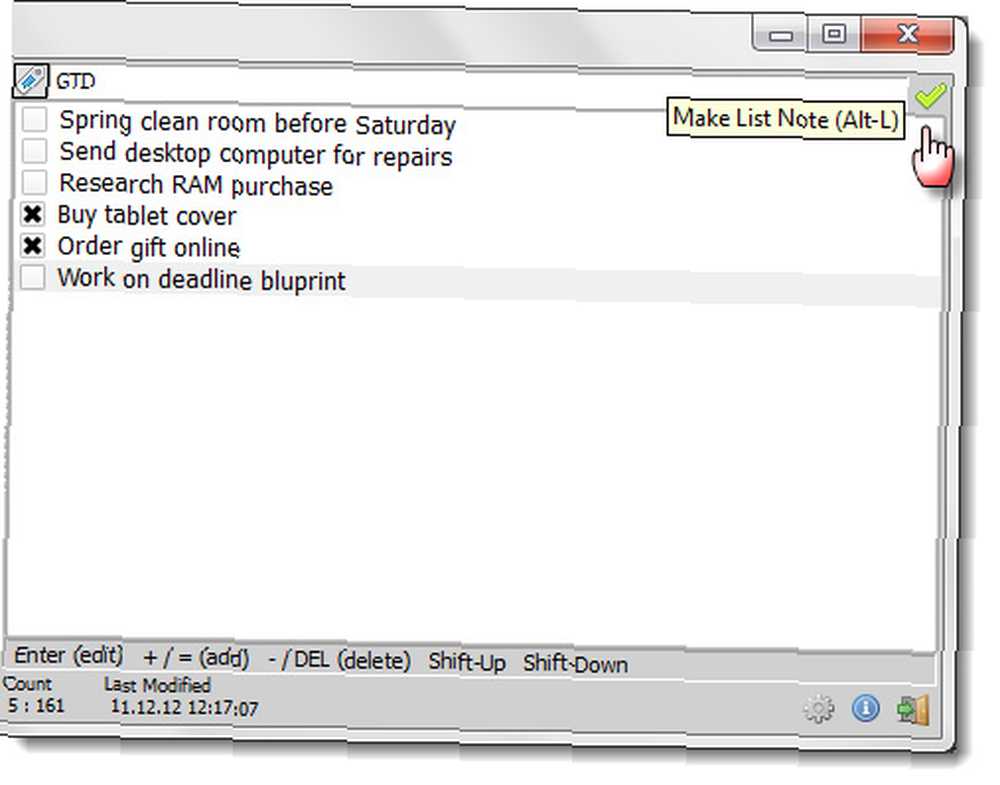
ResophNotes také umožňuje importovat textové poznámky, soubory CSV aplikace Outlook a soubory CSV ToodleDo, což je v podstatě seznam úkolů pro jakékoli myšlenky GTD. ResophNotes podporuje řadu klávesových zkratek, které by měly být věcí virtuálních kláves. Například můžete stisknutím kláves CTRL + B přidat dvojité uvozovky a formátovat textový řetězec tučně. Nebo CTRL + I pro kurzívu.
Nejlepší způsob, jak umístit všechny své rozptýlené poznámky pod jediné rozhraní, je do popředí, když píšete a hledáte něco pomocí panelu Hledat. ResophNotes okamžitě začne zúžit výsledky, i když zadáte celý vyhledávací řetězec. Hledání také podporuje operace AND nebo OR.
Uložení vašich poznámek a také online synchronizace pomocí zjednodušeného systému
Z Možnosti dialog pod Úložný prostor můžete nastavit program tak, aby zálohoval vaše poznámky do lokální databáze. Můžete je také synchronizovat do složky jako prosté textové soubory.

Ale volba pro snadnější přenositelnost spočívá v zálohování vašich poznámek do Simplenote Zjednodušení psaní poznámek a synchronizace poznámek kdekoli s aplikací Simplenote Zjednodušení psaní poznámek a synchronizace poznámek kdekoli S aplikací Simplenote Simplenote a jeho ekosystém aplikací pro každou platformu hodí všechny zbytečné funkce nachází se v konkurenčních programech na psaní poznámek a zaměřuje se na ty, na kterých záleží. Všechny aplikace Simplenote se synchronizují bez námahy, s minimálním rozhraním, které…. Simplenote, jak víme, podporuje řadu klientů z třetí části; ResophNotes je pravděpodobně lepší mezi nimi. Můžete poměrně snadno nastavit synchronizační frekvenci a umístit všechny své poznámky do cloudu. Vaše poznámky ve stylu seznamu však vyžadují účet Simplenote Premium, pokud si je však chcete prohlédnout online na Simplenote.
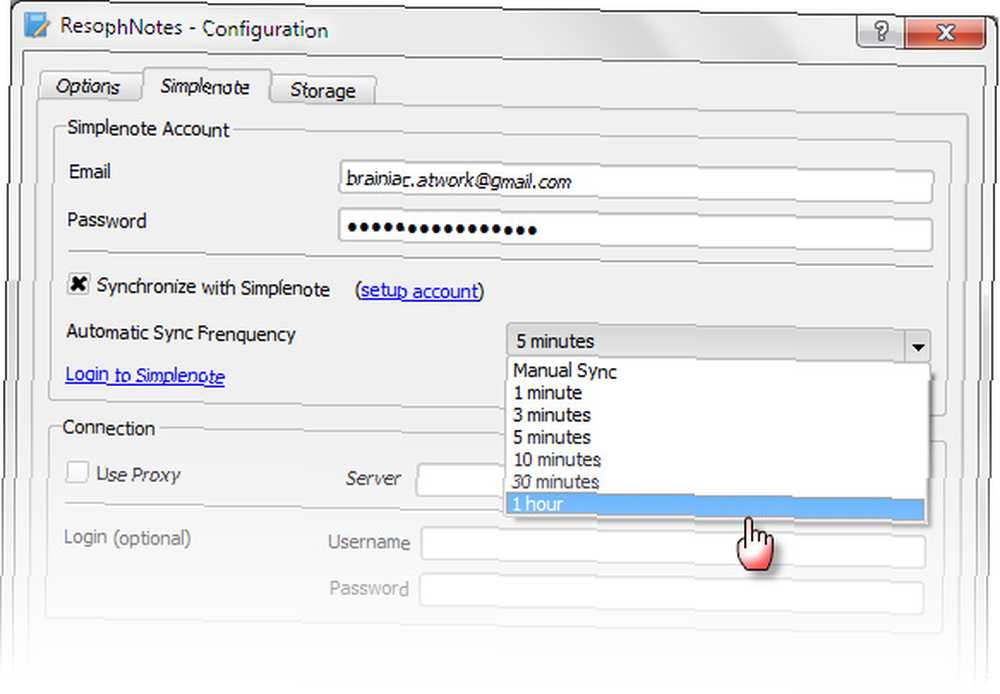
Doporučený freeware
Vytváření poznámek je velmi nedílnou součástí naší každodenní digitální existence. ResophNotes zatrhne docela málo polí. Její jednoduchost, zanedbatelná křivka učení, rychlost a zaměření na jednu věc samotnou - psaní poznámek z něj činí hodnotnou aplikaci. Není to Evernote, ale není to ani Poznámkový blok. Naši čtenáři to také cítili a dali jí několik hvězd, které to daly na náš Nejlepší aplikace pro Windows stránka. Ale váš názor také záleží. Dejte nám pár.
Obrazový kredit: Digitální fotografie zdarma











